Вместе с операционной системой Windows 7 вы получаете набор приложений, который пригодится для повседневной работы. Пусть их возможности слабее специализированных пакетов программ, но, скорее всего, их будет достаточно для большинства случаев.
В вашем распоряжении есть графический редактор Paint, текстовый редактор WordPad, редактор для работы с простыми текстовыми файлами Блокнот, Калькулятор, программа записи звука с микрофона и некоторые другие (см. рис. 2.54). Рис. 2.54. Группа программ Стандартные Все они находятся в папке Стандартные.
Чтобы до нее добраться, надо войти в Главное меню (щелкнуть мышью по кнопке Пуск), щелкнуть мышью по пункту Все программы, а затем отыскать среди появившихся папок папку с названием Стандартные и щелкнуть по ней мышью.
А. Н. Лебедев. «Windows 7 и Office 2010. Компьютер для начинающих. Завтра на работу»
Графический редактор Paint
Графический редактор Paint позволяет создавать несложные цветные и черно-белые рисунки, а также выполнять некоторые операции по обработке изображений. По сравнению с предыдущими версиями Windows, в состав которых также входил Paint, его внешний вид сильно изменился. На рис. 2.55 показан вид окна графического редактора Paint. Рис. 2.55.
Смотрим стандартные программы в Windows 7!
Вид окна Paint Для его запуска надо войти в Главное меню, отыскать папку Стандартные (см. рис. 2.54) и в ней щелкнуть мышью по пункту Paint. В верхней части окна располагается значок Paint Следом за ним расположена кнопка сохранения изображения в файле В момент, когда вы щелкаете мышью по этой кнопке, текущее состояние картинки запишется в файл.
Если вы дорисуете что-то еще, а в это время питание компьютера отключится, все изменения после последней записи в файл пропадут. По этой причине не надо забывать периодически щелкать мышью по кнопке сохранения, даже если вы еще не дорисовали рисунок. При первом щелчке по этой кнопке Paint еще не знает, в какую папку и с каким именем надо сохранить ваш рисунок. По этой причине откроется стандартное окно сохранения файла, показанное на рис. 2.56.
А. Н. Лебедев. «Windows 7 и Office 2010. Компьютер для начинающих. Завтра на работу» Рис. 2.56.
Стандартное окно сохранения файла Найдите папку, в которой хотите сохранить файл с рисунком, введите в поле Имя файла придуманное вами имя для файла (вместо предложенного по умолчанию имени Безымянный), выберите в раскрывающемся списке Тип файла формат, в котором будет храниться изображение, затем щелкните мышью по кнопке Сохранить. При последующем сохранении изменений изображения с помощью щелчка мыши по кнопке стандартное окно сохранения файла появляться не будет, поскольку Paint уже знает, в какой файл нужно сохранить картинку.
Следом за кнопкой сохранения идут две кнопки, отвечающие за отмену и повтор действий — и О чем речь? Дело в том, что во многих программах несколько ваших последних действий можно отменить. Например, вы нарисовали красивое изображение, а затем добавили деталь, которая смотрится совершенно лишней. Что делать? Перерисовывать все заново? Для таких случаев и предусмотрена кнопка отмены действий
2.4.16. Стандартные программы Windows 7
А. Н. Лебедев. «Windows 7 и Office 2010. Компьютер для начинающих. Завтра на работу» Щелкните по ней мышью, и последнее сделанное вами изменение исчезнет, как не бывало. Но что делать, если вы вдруг решили, что погорячились и напрасно отменили последние изменения? На помощь вам придет кнопка повтора действий Щелкните по ней мышью, и отмененные изменения вновь появятся.
Ниже заголовка окна расположена область ленты. Что это? Лента представляет собой полосу, выполненную в виде вкладок с кнопками и другими управляющими элементами на них. Сверху видны ярлычки вкладок (Главная, Вид), щелкая по которым можно переключаться от одной вкладки к другой. Изначально видна вкладка Главная.
Но вы можете щелкнуть мышью по названию другой вкладки, Вид, и увидите ее элементы. А затем можно снова вернуться к вкладке Главная, щелкнув мышью по слову Главная. В нижней части окна расположена строка состояния. На ней выводится различная вспомогательная информация. Справа от значка показано местоположение указателя мыши на картинке.
Оно показано в точках, отсчитывая от верхнего левого угла изображения. Сначала показана координата по горизонтали, а затем – по вертикали. Справа от значка отображается общий размер изображения. В правом нижнем углу окна Paint расположена шкала Она служит для изменения масштаба изображения. Само текущее значение масштаба показано слева от этой шкалы.
По умолчанию оно установлено в значение 100 %. Для изменения масштаба можно либо перетаскивать мышью бегунок влево (уменьшение) или вправо (увеличение), либо щелкать мышью по круглым кнопкам — (уменьшение) и + (увеличение). Что значит «перетаскивать»? Это означает, что надо навести указатель мыши на бегунок, нажать левую кнопку мыши и, не отпуская ее, двигать мышь в нужную сторону.
Когда переместите бегунок на нужное значение, отпустите кнопку мыши. Надо обратить внимание, что, изменяя масштаб, вы не меняете размеров изображе- ния. Оно только словно приближается к вам или отдаляется от вас. Обычно меняют масштаб, когда хотят рассмотреть или отредактировать какую-то мелкую деталь. Мы все ходим вокруг да около, а как же начать рисовать?
Сразу по умолчанию включен инструмент Карандаш. Вы можете рисовать с помощью мыши так, как вы рисовали бы на листе бумаги карандашом. Чтобы нарисовать линию, поместите указатель мыши
А. Н. Лебедев. «Windows 7 и Office 2010. Компьютер для начинающих. Завтра на работу» в нужное место белого листа в центральной части окна Paint, нажмите левую кнопку мыши и, не отпуская ее, двигайте указатель мыши там, где должна пройти линия. Конечно, цвет линии можно выбрать. Для этого в правой части вкладки Главная размещена палитра цветов.
Щелчком левой кнопкой мыши по соответствующему цветному квадратику можно выбрать текущий цвет линии. Если набор цветов в палитре вас не устраивает, можно щелкнуть мышью по кнопке Изменение цветов и в открывшемся диалоговом окне добавить в палитру цвет из более широкого диапазона. Кроме цвета мы можем также изменить и толщину линии. Для этого щелкните мышью по кнопке Размер.
Откроется список с примерами линий. Щелкните мышью по нужному образцу. Можно задать не только ширину линии, но и способ ее начертания. Для этого щелкните мышью по кнопке Кисти (по самому слову). Откроется список типов кистей (рис. 2.57).
Рис. 2.57. Типы кистей По картинкам виден принцип действия каждой кисти, но лучше поэкспериментировать самостоятельно. Можно не только рисовать линии от руки, но и пользоваться готовыми фигурами. Для этого щелкните мышью по кнопке Фигуры.
При этом отобразится список доступных фигур (рис. 2.58).
А. Н. Лебедев. «Windows 7 и Office 2010. Компьютер для начинающих. Завтра на работу» Рис. 2.58. Список доступных фигур Разберем некоторые фигуры. Линия – рисует отрезок прямой.
Для этого надо установить указатель мыши в место, где должна начинаться линия, нажать левую кнопку мыши и переместить указатель мыши в место, где должна заканчиваться линия, затем отпустить кнопку мыши. Выбрать толщину линии можно, как мы обсуждали ранее. Рисование линии при нажатой клавише Shift создает вертикальные, горизонтальные или наклоненные под углом в 45° линии.
Рисование правой кнопкой мыши окрашивает линию в цвет фона. Кривая – предназначена для рисования кривых с плавными изгибами. Рисование выполняется следующим образом: • Проводится прямая линия. • На прямой выбирается точка перегиба и «перетаскивается» в сторону.
Прямая превращается в кривую, проходящую через точку перегиба от начальной точки к конечной. • На кривой выбирается другая точка перегиба и «перетаскивается» в сторону. Кривая вновь изгибается. Прямоугольник – рисует прямоугольник.
Для этого надо установить указатель мыши в место, где должен быть левый верхний угол прямоугольника, нажать левую кнопку мыши и переместить указатель мыши в место, где должен быть правый нижний угол прямоугольника, затем отпустить кнопку мыши. Прямоугольник закрашивается в соответствии с выбранной схемой: • только контур; • контур и фон; • только фон. Рисование фигуры при нажатой клавише Shift приводит к появлению квадрата.
А. Н. Лебедев. «Windows 7 и Office 2010. Компьютер для начинающих. Завтра на работу» Многоугольник – используется для рисования последовательности отрезков прямых, у которых начало следующего отрезка находится в конце предыдущего, а конец последнего попадает в начало первого.
Такая последовательность и образует многоугольник, который по окончании построения закрашивается как прямоугольник. Эллипс – рисует эллипс. Для рисования представьте, что будущий эллипс будет вписан в прямоугольник. Далее действуйте, как описано для инструмента Прямоугольник. Рисование фигуры при нажатой клавише Shift приводит к появлению круга.
Скругленный прямоугольник – рисует прямоугольник, углы которого закруглены. Дополнительные фигуры можно увидеть, если щелкнуть мышью по кнопке Кроме упомянутых нами инструментов есть и другие. Например, можно залить ограниченный участок рисунка выбранным цветом.
Заливка – закрашивает замкнутую область цветом линии при работе левой кнопкой мыши и цветом фона при работе правой. Если область не замкнута, то закрасятся все области до замкнутой границы. Увидев неожиданную закраску другой области, выполните отмену действия с помощью кнопки и найдите разрыв границы. В этом может помочь увеличение масштаба (шкала в правом нижнем углу окна Paint).
Если нужно стереть часть линий, можно воспользоваться инструментом Ластик. Ластик – стирает объекты, попавшиеся на пути указателя мыши, закрашивая след текущим цветом фона. Ширина следа определяется выбором в раскрывающемся списке Размер. При работе правой кнопкой мыши ластик будет заменять на цвет фона цвет только тех точек, у которых он совпал с текущим цветом линии.
Кроме линий и фигур, изображение можно украсить текстом. Для этого щелкните мышью по кнопке После выбора этого инструмента щелкните мышью в том месте листа, где нужно поместить текст. Появится прямоугольный фрагмент, определяющий область размещения текста.
А. Н. Лебедев. «Windows 7 и Office 2010. Компьютер для начинающих. Завтра на работу» При этом появится панель атрибутов текста (Шрифт), в которой вы можете выбрать шрифт, размер и начертание (изменение жирности, наклона и подчеркивания). Установив атрибуты текста, щелкните внутри выделенной вами области и наберите текст.
Пока существует рамка выделения области текста, вы можете внести в текст любые изменения: выбрать другой цвет, положение, размер, начертание и шрифт. Щелчок вне выделенной области превращает текст в часть рисунка. Кроме выбора цвета для рисования из палитры, можно указать нужный цвет прямо на рисунке.
Для этого щелкните мышью по кнопке а затем поведите указатель мыши к элементу рисунка, цвет которого хотите сделать текущим, и выполните щелчок левой кнопкой мыши. Над участками изображения можно проделать некоторые полезные действия. Для этого фрагмент нужно предварительно выделить.
Для выделения прямоугольного фрагмента изображения щелкните мышью по кнопке В появившемся меню щелкните по пункту Выделить, а в раскрывшемся подменю пункт Прямоугольную область. Затем установите указатель мыши в место, где должен быть левый верхний угол выделяемой области, нажмите левую кнопку мыши и переместите указатель мыши в место, где должен быть правый нижний угол выделяемой области, затем отпустите кнопку мыши.
При этом возникает пунктирная рамка, в углах которой и в середине каждой стороны располагаются квадраты, позволяющие изменить размер выделения аналогично изменению размеров окна (перетаскиванием квадратов). Выделенный фрагмент можно перетащить в другое место рисунка. При этом прежнее место фрагмента заполняется цветом фона.
Если перетаскивать при нажатой на клавиатуре клавише Ctrl, то создается копия фрагмента. Выделенный фрагмент можно поместить в Буфер обмена кнопками, список которых появляется при щелчке мышью по кнопке Буфер обмена (рис. 2.59).
А. Н. Лебедев. «Windows 7 и Office 2010. Компьютер для начинающих. Завтра на работу» Рис. 2.59. Кнопки работы с Буфером обмена Вырезать – перемещает выделенный фрагмент рисунка в Буфер обмена. Копировать – создает в Буфере обмена копию выделенного фрагмента рисунка.
Вставить – вставляет в рисунок фрагмент, находящийся в Буфере обмена. Фрагмент появляется в рисунке как бы поверх него и должен быть перемещен в нужное место. Вставленный из Буфера обмена фрагмент, появляется в левом верхнем углу рисунка и остается выделенным, что позволяет перетащить его в нужное место рисунка. Щелчок вне выделения снимает его. Мы упомянули Буфер обмена.
Что это? Это такой «карман» в Windows, куда можно на время положить часть изображения или текста. Этот «карман» общий для всех приложений. Таким образом, вы можете положить что-нибудь в Буфер обмена в одном приложении, а достать в другом.
Например, можно положить в Буфер обмена фрагмент изображения, которое вы нарисовали в Paint, а достать из Буфера обмена этот фрагмент при работе с текстовым процессором Microsoft Word (о нем еще поговорим позже) и поместить как иллюстрацию к тексту. Итак, выделять фрагмент мы умеем. Какие же дополнительные действия мы можем с ним проделать?
Например, можно повернуть фрагмент на определенный угол. Для этого щелкните мышью по кнопке Изображение. В появившемся меню выберите пункт Повернуть. Раскроется подменю, где вы можете выбрать, как именно повернуть выделенный фрагмент. Для более точного и удобного создания изображений можно включить некоторые дополнительные элементы окна Paint.
Для этого нужно перейти на вкладку Вид. Здесь присутствуют флажки Линейки и Линии сетки. При включении флажка Линейки появляются горизонтальная и вертикальная линейки, по которым можно точно позиционировать указатель мыши. Включение линий сетки поможет рисовать мелкие рисунки.
Для этого удобно включить флажок Линии сетки и увеличить масштаб рисунка с помощью шкалы в правом нижнем углу окна Paint. Мы разобрались с различными инструментами для создания изображения. Как сохранить нарисованную картинку в файле, мы тоже знаем. Но как же открыть сохраненное ранее изображение?
А. Н. Лебедев. «Windows 7 и Office 2010. Компьютер для начинающих. Завтра на работу» Для открытия файла с картинкой щелкните мышью по кнопке находящейся слева от ярлычка вкладки Главная. При этом откроется меню. Выберите в этом меню пункт Открыть. Появится стандартное окно открытия файла, знакомое вам по разделу, где мы обсуждали установку фоновых картинок для Рабочего стола.
Найдите папку, где располагается файл с вашим рисунком, щелкните мышью по имени файла, а затем по кнопке Открыть. Если же вам требуется начать рисунок заново с чистого листа, щелкните мышью по кнопке и в появившемся меню выберите команду Создать.
Мы уже обсуждали, как сохранить изображение в файле с помощью кнопки и то, что при последующих щелчках мышью по этой кнопке окно сохранения файла появляться уже не будет, но что делать, если вам потребовалось сохранить изображение с некоторыми изменениями в файле с другим именем? Для этого щелкните мышью по кнопке и в появившемся меню выберите команду Сохранить как.
Снова отобразится стандартное окно сохранения файла, где вы можете указать другое имя для файла с изображением. Кроме того, что изображение можно сохранить в файле, вы можете также напечатать его на листе бумаги. Конечно, для этого к вашему компьютеру должен быть подключен принтер. Команды, отвечающие за настройку печати изображения, собраны в подменю, появляющемся при щелчке мышью по кнопке и выборе пункта Печать (рис. 2.60).
А. Н. Лебедев. «Windows 7 и Office 2010. Компьютер для начинающих. Завтра на работу» Рис. 2.60. Команды для печати изображения При выборе команды Параметры страницы появляется диалоговое окно, где можно настроить такие параметры печати, как размер используемой бумаги, ее ориентация и отступы от краев листа до рисунка.
При выборе книжной ориентации лист располагается вертикально, а при выборе альбомной – горизонтально. Флажки группы Центрирование позволяют автоматически выровнять изображение по центру листа. Когда все параметры установлены, щелкните мышью по кнопке ОК. Прежде, чем печатать рисунок на принтере, можно посмотреть на экране, как он будет выглядеть на листе.
Для этого щелкните мышью по кнопке и выберите пункт Печать, а в появившемся подменю команду Предварительный просмотр. В основной части окна отобразится ваш рисунок так, как он потом будет напечатан. Можно приблизить или отдалить изображение с помощью щелчка мышью по кнопкам и
А. Н. Лебедев. «Windows 7 и Office 2010. Компьютер для начинающих. Завтра на работу» Когда нужно выйти из режима предварительного просмотра, щелкните мышью по кнопке Закрыть окно предварительного просмотра. Когда вы решитесь напечатать изображение на принтере, щелкните мышью по кнопке в появившемся меню выберите пункт Печать, а в раскрывшемся подменю команду Печать.
Откроется окно, подобное показанному на рис. 2.61. Рис. 2.61. Окно печати рисунка В списке Выберите принтер нужно щелкнуть мышью по названию принтера, на котором вы хотите напечатать вашу картинку. В группе Диапазон страниц можно выбирать, какие страницы напечатать, если ваше изображение настолько большое, что не помещается на один лист.
Если вы желаете напечатать не все изображение, а только его часть, надо предварительно выделить фрагмент и в окне печати выбрать Выделение. Для запуска процесса печати щелкните мышью по кнопке Печать. Чтобы закончить работу с графическим редактором Paint, надо щелкнуть мышью по стандартной кнопке закрытия окна
Источник: studfile.net
Перечень стандартных программ windows
В этой главе мы рассмотрим стандартные программы Windows 7, которым всегда уделяется мало внимания, хотя программы довольно полезные. Стандартные программы помещаются в программную группу Все программы => Стандартные. Наверняка вы уже работали с предыдущими версиями Windows и использовали некоторые программы. Так вот в Windows 7 много стандартных программ усовершенствовано, и вам будет приятно заметить изменения, которые в этой версии Windows «налицо». Описание стандартных программ приводится в таблице.
Блокнот и WordPad. Текстовые редакторы
В Windows 7 два текстовых редактора, но ни один не подходит для редактирования сложных документов. Другими словами, без офисного пакета вам не обойтись. Текстовый редактор Блокнот вообще остался без изменений, а текстовый процессор WordPad был немного изменен. Однако изменения, в основном, коснулись графического интерфейса.
Теперь WordPad выглядит в стиле MS Office 2007, но по функциональности ему до MS Word очень далеко. WordPad хоть и умеет форматировать текст и вставлять картинки (именно поэтому он называется текстовым процессором, а не текстовым редактором), но по-прежнему не умеет работать с таблицами.
Графический редактор Paint
А вот графический редактор Paint не только обрел новый интерфейс пользователя (в стиле MS Office 2007), но и стал значительно удобнее в использовании. В нем появились новые инструменты (довольно полезный инструмент Обрезка), а также изменилось поведение самой программы: теперь графические файлы сохраняются по умолчанию в формате PNG (Portable Network Graphic).
Формат PNG обеспечивает сжатие изображений без потерь: совмещается высокое качество изображения и небольшой размер файла. Ранее графический редактор использовал формат BMP — качество было высокое, но размер файла был таким же. В Vista по непонятным мне соображениям Paint по умолчанию сохранял картинки в формате JPEG — размер файла был небольшим, но качество изображения было низким. Теперь все стало на свои места — высокое качество изображения и низкий размер файла. При желании вы по-прежнему можете сохранить файл в другом формате: BMP, JPEG, TIFF или GIF.
Калькулятор в Windows 7
Даже программу Калькулятор в Windows 7 и то переделали! Конечно, ему не «прикрутили» интерфейс в стиле MS Office 2007. У нового калькулятора появился новый режим. До этого режима было два: Инженерный и Обычный, в новой версии появились режимы Программист и Статистика. Наверное, найдутся пользователи, которые оценят эти режимы.
Заметки, записки. Электронные стикеры в Windows 7
До сих пор в офисах популярны желтые липкие бумажки стикеры. Куда только не клеят их пользователи, в том числе и на мониторы, а потом приходится чистить монитор от остатков клея и пыли.
Различные разработчики предлагали свои программы — электронные аналоги стикеров. С появлением Windows 7 электронные стикеры появились в составе операционной системы — это и есть программа Заметки. Использовать программу очень просто — запустите ее и введите текст заметки. Чтобы добавить еще одну заметку, щелкните на кнопке с изображением знака «плюс» (+), а если вы хотите удалить заметку, тогда щелкните на кнопке с изображением крестика (х). Если вы щелкните правой кнопкой мыши на заметке, то сможете выбрать цвет заметки.
Ножницы в Windows 7
Если вы собираетесь написать статью, посвященную настройке Windows или другой программы, вам понадобится средство для создания скриншотов. Программа Ножницы может вырезать произвольный участок рабочего стола и сохранить его как графический файл. Но если вам нужно сделать скриншот (снимок окна) какой-либо программы, то проще использовать комбинацию клавиш — скриншот будет скопирован в буфер обмена. После этого откройте программу Paint и вставьте изображение в рабочую область Paint (с помощью клавиш ), потом сохраните изображение в графическом файле. Чтобы сделать скриншот всего рабочего стола, нажмите клавишу (без ), а затем вставьте изображение в Paint или в любой другой графический редактор.
Удаленный доступ к компьютеру
-
Чтобы разрешить удаленному компьютеру подключаться к вашему компьютеру, нужно выполнить следующие действия:
- Выберите команду Пуск => Компьютер;
- Щелкните на кнопке Свойства системы;
- Щелкните на кнопке (слева) Настройка удаленного доступа;
- Включите параметр Разрешить подключаться только с компьютеров, на которых работает удаленный рабочий стол с проверкой подлинности на уровне сети;
- Щелкните на кнопке Выбрать пользователей;
- Выберите пользователей, которым можно подключаться к вашей системе;
- Можно выключить параметр Разрешить подключения удаленного помощника к этому компьютеру — удаленный помощник в большинстве случаев вам не нужен.
Служебные программы. Программы для обслуживания системы
В программной группе Стандартные => Служебные находятся служебные программы, которые можно использовать для обслуживания системы. Описание служебных программ приводится в таблице.
Вызов Диспетчера задач в Windows 7
Иногда нужно аварийно завершить процесс, который не реагирует на действия пользователя. Для этого нажмите клавиши и выберите команду Запустить диспетчер задач. Появится Диспетчер задач с открытой вкладкой Процессы.
Глава 7. Основные программы Windows 10
Стандартные программы Windows 10
Internet Explorer
— пережиток прошлого. Стандартный браузер Windows. С появлением в Windows10 браузера Microsoft EDGE окончательно потерял свою актуальность. Но многие государственные сайты, особенно использующие работу с электронной цифровой подписью, работают только в Enternet Explorer. Также он нужен для работы некоторых старых программ.

На фоне современных браузеров, для обычного пользователя, ни чем выдающимся не отличается. В Windows 10 предустановлена версия 11, скорее всего обновляться больше не будет.
Центр мобильности Windows
— удобная панель для управления планшетом или ноутбуком. Позволяет произвести регулировку яркости экрана, звука, посмотреть остаток батареи и т.д.

Paint
— стандартная (базовая) программа для рисования и обработки изображений. Подробнее о некоторых функциях этой программы можно почитать в статье: «Как обрезать и изменить размер фото»

Wordpad
— стандартный, простейший текстовый редактор. Обладает базовыми функциями; для профессиональной и сложной работы не подходит. Служит для создания простых текстов, писем, небольших докладов и т.д. Позволяет работать с различными шрифтами, настраивать отступы, вставлять изображения и другие медиа данные.
Вертикальные поля можно настроить линейкой на экране, горизонтальные — только через настройку печати. Для более сложных задач подойдёт LibreOffice (уроки есть на нашем сайте).

Блокнот
— ещё один текстовый редактор. Нужен для создания небольших заметок. Кроме выбора шрифта функций нет. Сохраняет и открывает файлы TXT.

Быстрая помощь
— для подключения к удалённому компьютеру через интернет. После запуска программы появляется окно с двумя кнопками: Получить помощь и Оказать помощь. Для того, чтобы получить помощь, нужно нажать на соответствующую кнопку и ввести код, который вам скажет тот, кто будет вам помогать. Внимание!
После подключения к вашему компьютеру человек сможет управлять им так, как будто он находится непосредственно за ним. Не позволяйте подключаться к вашему компьютеру неизвестным лицам!
Если мы хотим оказать помощь, то для работы необходима учётная запись Microsoft. После нажатия на соответствующую кнопку на экране появится код, который должен ввести у себя на компьютере тот к кому вы подключаетесь.

Ножницы
— продвинутая программа для скриншотов. Запустите программу, в меню Режим выберите, какой скриншот сделать и нажмите Создать. К получившемуся снимку можно применить маркеры, для пометок или открыть в программе Paint 3D и обработать более серьёзно.

Панель математического ввода
— программа для записи (не расчета) математических формул «от руки», распознавания их и вставки, например в текстовый редактор. Удобно использовать на устройствах с сенсорным экраном, но и мышкой вписать можно. Откройте программу и удерживая кнопку мыши начертите в желтом поле формулу. В поле сверху увидите результат распознавания.
Нажатие кнопки Вставить скопирует формулу в буфер обмена. Можно открыть, например LibreOffice Writer и вставить формулу в текстовый документ. На панели сбоку находятся простейшие инструменты для редактирования написанного.

Подключение к удалённому рабочему столу
— удобное средство для подключения к компьютерам, например в локальной сети. В отличие от Быстрой помощи позволяет подключаться по логину и паролю учетной записи Windows. Если у вас дома или на работе локальная сеть на основе сервера Windows, то этот инструмент незаменим для управления им.
Какие стандартные программы должны быть на компьютере?

При установке программного обеспечения мы уже имеет стандартный перечень программ. И казалась для обычного пользователя их достаточно, чтобы работать на ноутбуке. Но есть также программы, которые мы устанавливаем их на свой ПК и рекомендуем их своим родным и друзьям. Ведь благодаря им можно расширить возможности компьютера, да и работать с ними намного проще. Сайт Elgreloo.com подготовил для Вас перечень стандартных программ, которые должны быть на компьютере у каждого пользователя.
Стандартное программное обеспечение ПК
В абсолютно любом новом компьютере уже имеется множество программ. Какие именно программы установлены в Вашем компьютере, Вы можете посмотреть, зайдя в меню «Пуск». Нажимаем «Пуск», «Все программы». Там есть как стандартные, так и дополнительные установленные программы.
Зайдя в пункт меню «Стандартные», Вы увидите огромное количество программ. Всеми программами Вы, скорее всего, пользоваться не будете, но многие из них Вам пригодятся. А что же такое вообще стандартные программы? Стандартные программы – это те программы, которые нужны для практического использования пользователем, а не для работоспособности компьютера. Рассмотрим некоторые из них, а именно:
- Paint;
- Блокнот;
- Звукозапись;
- Калькулятор;
- Программа «Специальный возможности».
Теперь о каждой стандартной программе немного подробнее.
- Программа Paint — это графический редактор. Эта программа является стандартной в любом ПК. Чтобы открыть её, нужно зайти в меню «Пуск», «Все программы», «Стандартные», «Paint». Там можно рисовать и редактировать рисунки, вставлять текст в картинки, вставлять фотографии и подписывать что-то на них или подрисовывать. Её любят, прежде всего, дети. Но и взрослые иногда не прочь воспользоваться этой программой.
- Блокнот. Заходить в него точно так же, как и в Paint. Он используется для записи текстовых файлов и их редактирования. В принципе, назначение блокнота на компьютере такое же, как и в жизни. WordPad. Используется для создания, редактирования, форматирования текстов. Эта программа очень похожа Microsoft Office и может вполне её заменить.
- Звукозапись. Название программы говорит само за себя. Можно сказать, что это диктофон. Включайте программу и записывайте всё, что Вам нужно. После этого сохраните на компьютере.
- Калькулятор. Применение такое же, как в жизни – произведение различных расчётов.
- Программа «Специальные возможности» включает в себя несколько программ, предназначенных специально для людей с ограниченными возможностями.
Также на любом компьютере присутствуют стандартные игры. Это известный всем «Пасьянс Паук», «Червы», «Косынка», «Солитёр» и другие. Игры хоть и просты, но, тем не менее, довольно интересны и увлекательны.
Все стандартные программы на компьютере довольно-таки нужные и достаточно просты в обращении. Освоить эти программы сможет каждый. Даже если Вы только приобрели компьютер, и на нём нет ничего, кроме стандартных программ, Вам не будет скучно, и Вы найдёте, чем себя занять! Желаем успехов в освоении программ ПК! Приятного времяпрепровождения!
Кстати, не забудьте прочитать нашу новую статью о программах для смартфонов, которые должны быть у каждого. В ней также собрано много новой и полезной для вас информации!
Список необходимых программ для компьютера
Но помимо стандартных программ, которые установлены на компьютере, любому пользователя понадобятся и другие программы, которые помогают в учебе, работе, предназначены для защиты компьютера, общения с друзьями, родными, партнерами и коллегами. Сайт Elgreloo.com собрал для Вас основной список тех программ, которые должны быть на вашем компьютере. А именно:
- Архиватор — WinRaR,7-Zip или WinZip. Вам понадобятся данные программы, если вы часто обмениваетесь со знакомыми и скачиваете много информации с Интернета. Архиватор преобразует файл и в результате он занимает меньше места.
- Программа для чтения PDF — Adobe Reader. Любите читать, но книги в магазине вам не по карману, тогда смело скачивайте книгу в интернете и вы сможете открыть ее благодаря этой программе.
- Программа для работы с офисными документами — Microsoft Office (Word, PowerPoint, Excel). Очень необходима данная программа для школьников, студентов, которые пишут много рефератов, курсовые, дипломные работы, а также для тех, кто работает постоянно за компьютером. Благодаря PowerPoint вы сможете быстро и легко сделать красивую презентацию. А в Excel можно сделать таблицу и быстро все необходимые данные посчитать.
- Программы для общения в интернете — Skype и ICQ. Многим из нас необходимо постоянно быть на связи. И благодаря этим программам вы можете в любой момент связаться с родными, друзьями, партнерами. Главное, стабильное подключение к интернету.
- Веб-браузеров — Mozilla Firefox, Opera и Google Chrome. Они вам понадобятся для работы в Интернете, просматривать интернет-страницы, загружать файлы и т.д.
- Бесплатные антивирусы — Avast, Антивирус Касперского, nod32 и многие другие. Это программы для обеспечения безопасности компьютера. Они защитят ваш компьютер от вирусов, помогут избежать хакерского нападения.
- Мультимедийный плеер, проигрыватель видео и аудио — VLC Media Player. Любите смотреть фильмы и сериалы на компьютере, тогда вам понадобится такая программа. AIMP вам понадобится этот плеер, чтобы вы смогли каждый день наслаждаться музыкой. Это лучший выбор для настоящих меломанов.
- Кодеки идут в дополнение к вашим проигрывателям. Они нужны для того чтобы вы абсолютно полноценно могли проигрывать аудио и видео файлы любых форматов. Самый лучший считается набор кодеков это – K-Lite Codec Pack. Именно его вам и необходимо установить.
- Оптимизация и чистка компьютера — CCleaner. Через некоторое время в компьютере собирается много мусора и ненужных файлов. Очистить и ускорить компьютер можно при помощи данной программы.
- Торрент. Теперь о незаконном, но уже устоявшемся обычае, качать с торрентов. Один из самых распространенных это uTorrent, а также вы можете скачать MediaGet или Zona. Теперь вы можете качать с торрентов.
- Программа для записи. Если вы частенько записывайте файлы на чистые диски, то рекомендуем вам не ждать пока придет нужда, установите сразу нужную программу чтобы потом не терять времени. Все вы наверное слышали о Nero – это хорошая программа, содержащая огромный пакет услуг, от записи дисков до обработки видео и аудио. Можете скачать именно ее если вы привыкли с ней работать. Но если вам нужна просто небольшая утилита для записи дисков, можно установить Discs Studio.
Вот такой небольшой список самых необходимых программ для компьютера. Установив их на компьютер, вы сможете быстро работать на своем компьютере, защитить его от разных вирусов, смотреть свои любимые фильмы, слушать музыку и работать с удовольствием. Надеемся, этот перечень программ обязательно вам поможет в работе за компьютером.
Источник: onecomp.ru
Презентация, доклад СТАНДАРТНЫЕ ПРОГРАММЫ WINDOWS 7
Вы можете изучить и скачать доклад-презентацию на тему СТАНДАРТНЫЕ ПРОГРАММЫ WINDOWS 7. Презентация на заданную тему содержит 21 слайдов. Для просмотра воспользуйтесь проигрывателем, если материал оказался полезным для Вас — поделитесь им с друзьями с помощью социальных кнопок и добавьте наш сайт презентаций в закладки!
Презентации » Образование » СТАНДАРТНЫЕ ПРОГРАММЫ WINDOWS 7
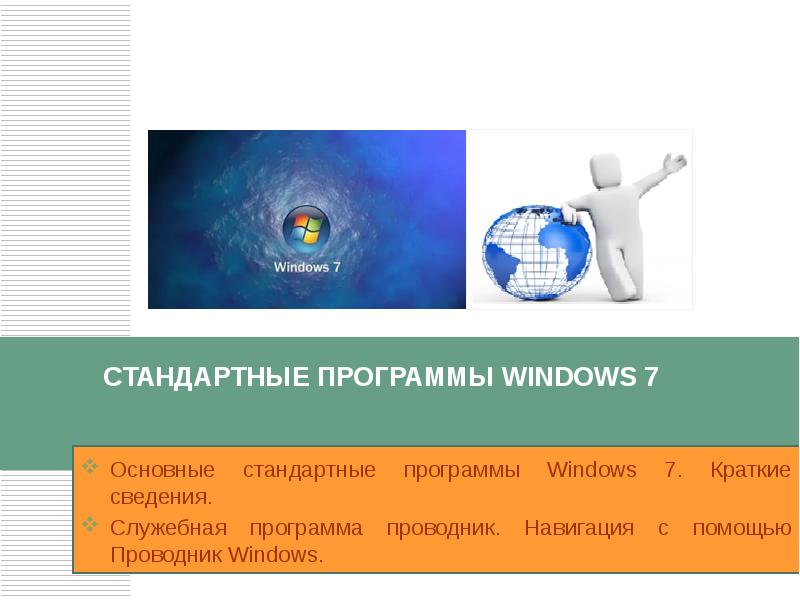
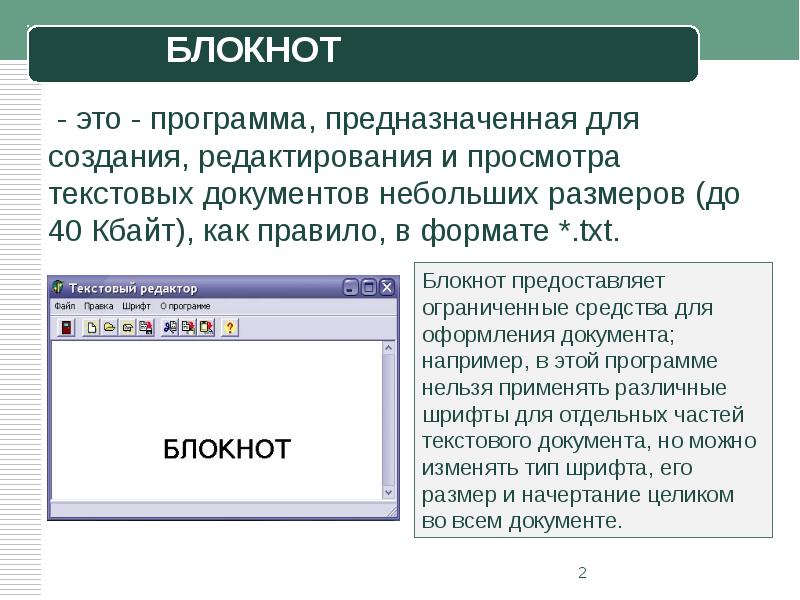







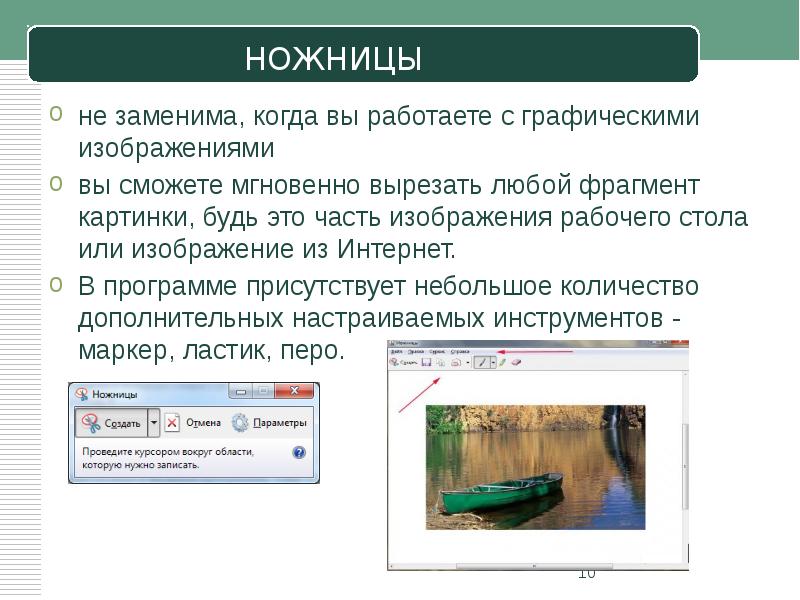
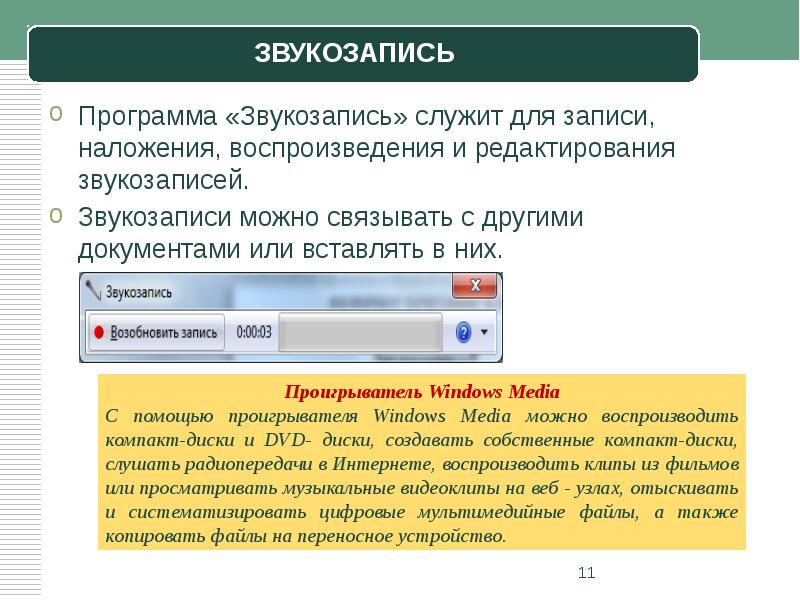



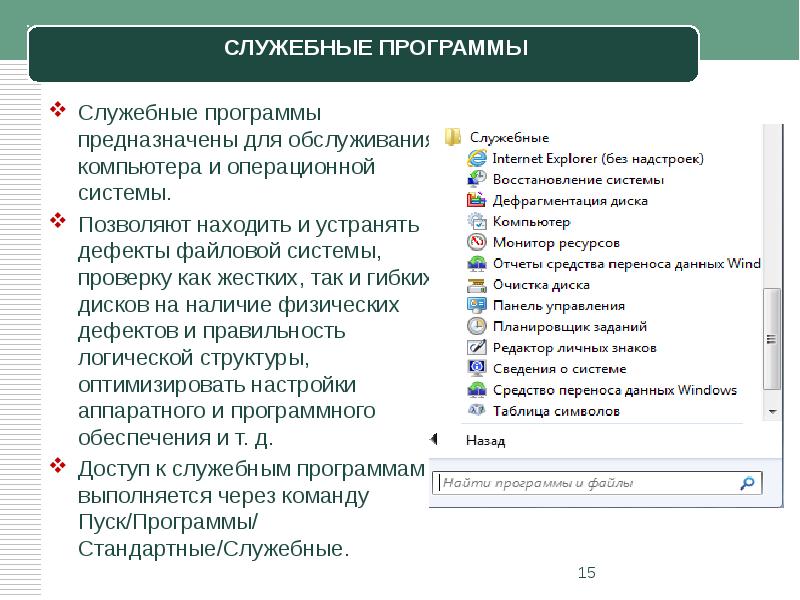
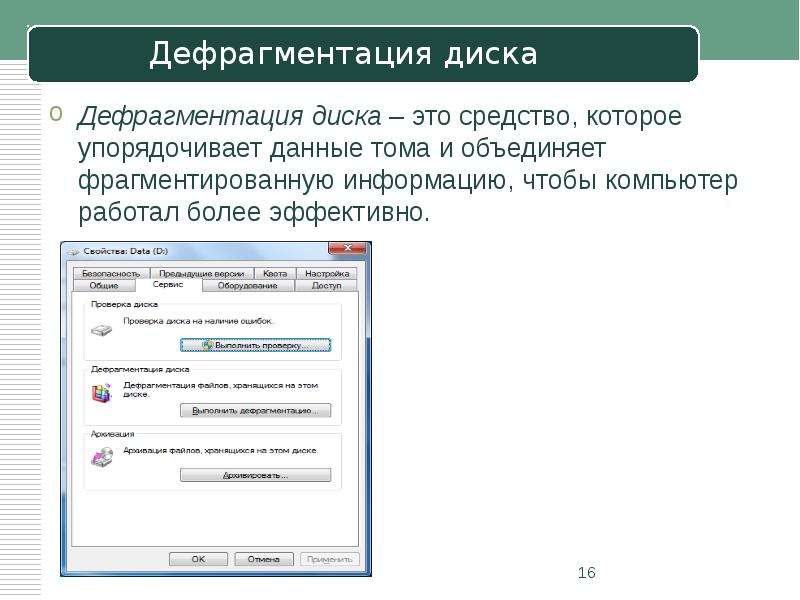
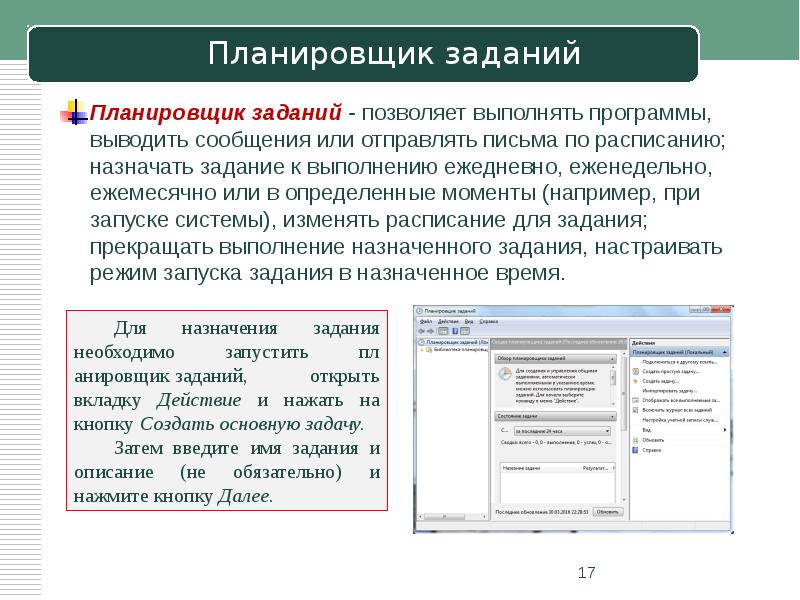


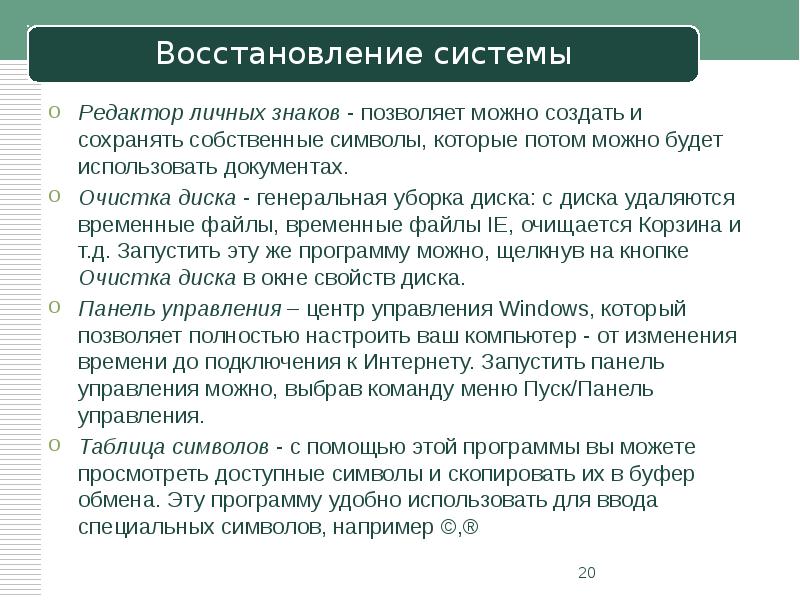

Слайды и текст этой презентации
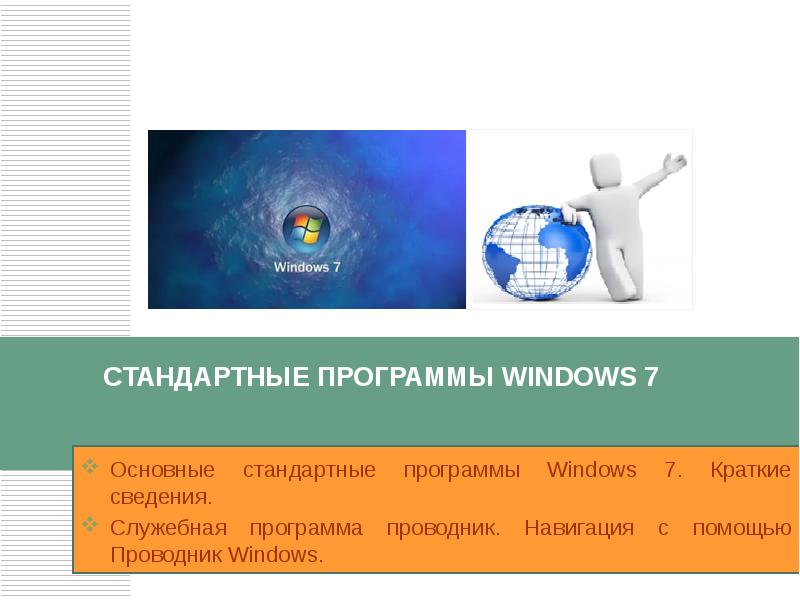
Слайд 1
Описание слайда:
СТАНДАРТНЫЕ ПРОГРАММЫ WINDOWS 7 Основные стандартные программы Windows 7. Краткие сведения. Служебная программа проводник. Навигация с помощью Проводник Windows.
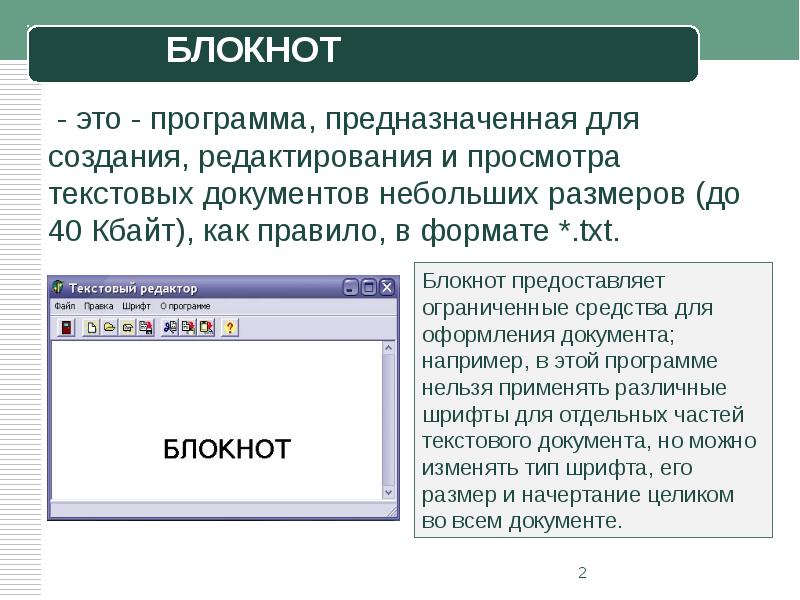
Слайд 2
Описание слайда:
— это — программа, предназначенная для создания, редактирования и просмотра текстовых документов небольших размеров (до 40 Кбайт), как правило, в формате *.txt. — это — программа, предназначенная для создания, редактирования и просмотра текстовых документов небольших размеров (до 40 Кбайт), как правило, в формате *.txt.

Слайд 3
Описание слайда:
— используется для выполнения сравнительно простых вычислений и работает почти так же, как обычный карманный микрокалькулятор. Калькулятор Windows имеет память для размещения промежуточных результатов вычислений. — используется для выполнения сравнительно простых вычислений и работает почти так же, как обычный карманный микрокалькулятор. Калькулятор Windows имеет память для размещения промежуточных результатов вычислений.

Слайд 4
Описание слайда:
Программа WordPad — это современный, относительно простой текстовый процессор, который имеет гораздо больше возможностей, чем редактор Блокнот. Программа WordPad — это современный, относительно простой текстовый процессор, который имеет гораздо больше возможностей, чем редактор Блокнот.

Слайд 5
Описание слайда:
Программа WordPad поддерживает технологию вставки и внедрения объектов, причем при обмене данными между приложениями WordPad может быть как сервером (источником), так и клиентом (приемником). Программа WordPad поддерживает технологию вставки и внедрения объектов, причем при обмене данными между приложениями WordPad может быть как сервером (источником), так и клиентом (приемником). WordPad позволяет разрабатывать презентации с элементами мультимедиа, включая показ слайдов и небольших видеофильмов, подключение звука.

Слайд 6
Описание слайда:
Графический редактор Paint предназначен для создания и редактирования произвольных рисунков, схем, чертежей, диаграмм, надписей, также позволяет вставлять и редактировать готовые объекты, созданные в других приложениях. Графический редактор Paint предназначен для создания и редактирования произвольных рисунков, схем, чертежей, диаграмм, надписей, также позволяет вставлять и редактировать готовые объекты, созданные в других приложениях.

Слайд 7
Описание слайда:
Процесс рисования в программе Paint осуществляется с помощью специального Набора инструментов и цветовой Палитры Процесс рисования в программе Paint осуществляется с помощью специального Набора инструментов и цветовой Палитры

Слайд 8
Описание слайда:
В программе Paint существует ряд инструментов, специально предназначенных для работы с цветом. С их помощью можно работать с цветом при создании и редактировании изображений в Paint. В программе Paint существует ряд инструментов, специально предназначенных для работы с цветом. С их помощью можно работать с цветом при создании и редактировании изображений в Paint.
Выбор цвета для рисования или заливки осуществляется с помощью Палитры. Палитра указывает текущий Цвет1(цвет переднего плана) и текущий Цвет2 (цвет фона). Их использование зависит от выполняемых в программе действий. Для детальной проработки рисунка по точкам (пикселам) можно использовать также команды меню Вид/Масштаб/Крупный, Выбрать, Показать сетку.

Слайд 9
Описание слайда:
Очень многие люди привыкли оставлять своим близким записки. Они наклеивают их на холодильники, зеркала, шкафчики. Теперь такая возможность появилась и в персональном компьютере. Обычно, за домашним компьютером работает несколько домочадцев. Отныне каждый из них может оставить записку на рабочем столе. Очень многие люди привыкли оставлять своим близким записки.
Они наклеивают их на холодильники, зеркала, шкафчики. Теперь такая возможность появилась и в персональном компьютере. Обычно, за домашним компьютером работает несколько домочадцев. Отныне каждый из них может оставить записку на рабочем столе.
С помощью инструмента Записки можно также создавать списки дел, записывать номера телефонов и выполнять другие действия, для которых в обычной жизни используется блокнот. В приложении Записки поддерживается работа как с планшетным ПК и планшетным пером, так и со стандартной клавиатурой.
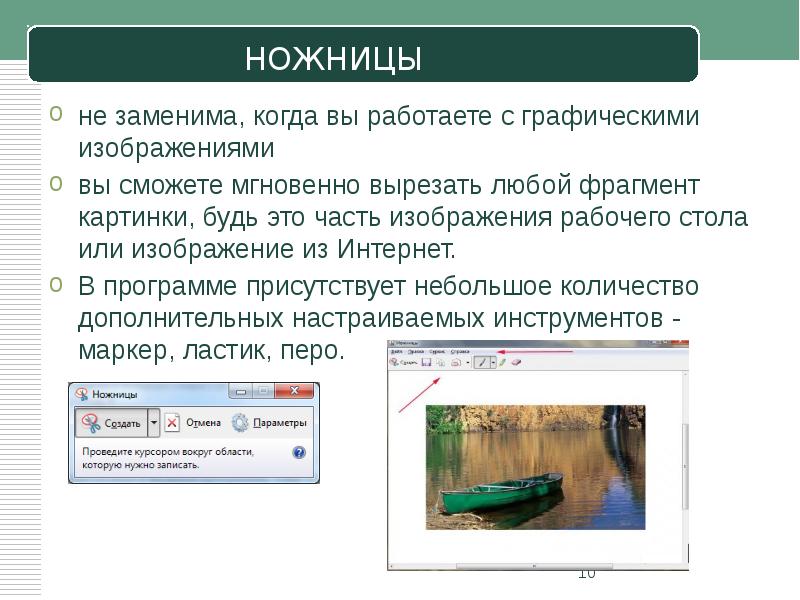
Слайд 10
Описание слайда:
не заменима, когда вы работаете с графическими изображениями не заменима, когда вы работаете с графическими изображениями вы сможете мгновенно вырезать любой фрагмент картинки, будь это часть изображения рабочего стола или изображение из Интернет. В программе присутствует небольшое количество дополнительных настраиваемых инструментов — маркер, ластик, перо.
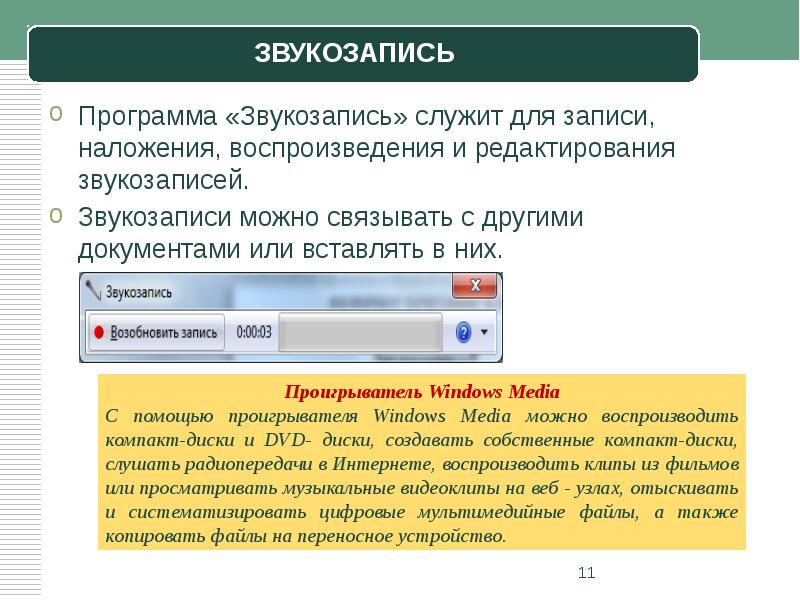
Слайд 11
Описание слайда:
Программа «Звукозапись» служит для записи, наложения, воспроизведения и редактирования звукозаписей. Программа «Звукозапись» служит для записи, наложения, воспроизведения и редактирования звукозаписей. Звукозаписи можно связывать с другими документами или вставлять в них.

Слайд 12
Описание слайда:
Программа «Подключение к удаленному рабочему столу» предоставляет возможность с легкостью подключаться к серверу терминалов или другому компьютеру, работающему под управлением Windows. Программа «Подключение к удаленному рабочему столу» предоставляет возможность с легкостью подключаться к серверу терминалов или другому компьютеру, работающему под управлением Windows. Все, что необходимо — доступ к сети разрешения на подключение к другому компьютеру. При необходимости имеется возможность указать параметры каждого подключения и сохранить их в файле для последующего использования.

Слайд 13
Описание слайда:
Мастер специальных возможностей помогает выполнить процесс настройки компьютера в соответствии с индивидуальными особенностями пользователя. Мастер специальных возможностей помогает выполнить процесс настройки компьютера в соответствии с индивидуальными особенностями пользователя. Режимы специальных возможностей (такие, как залипание клавиш, субтитры и управление указателем с клавиатуры) помогают пользователям с физическими недостатками полноценно работать с компьютером.

Слайд 14
Описание слайда:
Программа «Экранная лупа» облегчает работу с экраном пользователям с нарушениями зрения. Программа «Экранная лупа» облегчает работу с экраном пользователям с нарушениями зрения. Выводит отдельное окно, в котором отображается увеличенная часть экрана. Для облегчения восприятия в окне лупы нетрудно изменить цветовую схему. Можно переместить или изменить размеры окна лупы, либо перетащить его к краю экрана и закрепить в этом месте.
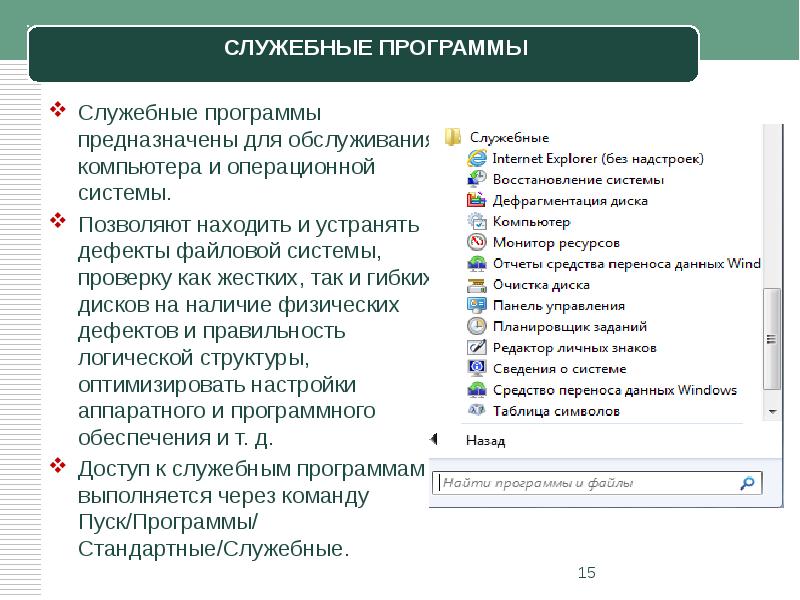
Слайд 15
Описание слайда:
Служебные программы предназначены для обслуживания компьютера и операционной системы. Служебные программы предназначены для обслуживания компьютера и операционной системы. Позволяют находить и устранять дефекты файловой системы, проверку как жестких, так и гибких дисков на наличие физических дефектов и правильность логической структуры, оптимизировать настройки аппаратного и программного обеспечения и т. д. Доступ к служебным программам выполняется через команду Пуск/Программы/ Стандартные/Служебные.
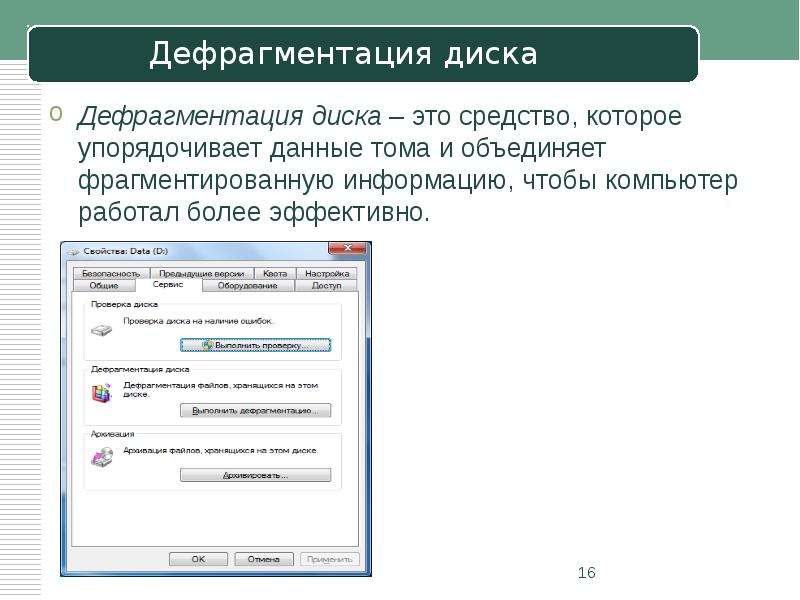
Слайд 16
Описание слайда:
Дефрагментация диска – это средство, которое упорядочивает данные тома и объединяет фрагментированную информацию, чтобы компьютер работал более эффективно. Дефрагментация диска – это средство, которое упорядочивает данные тома и объединяет фрагментированную информацию, чтобы компьютер работал более эффективно.
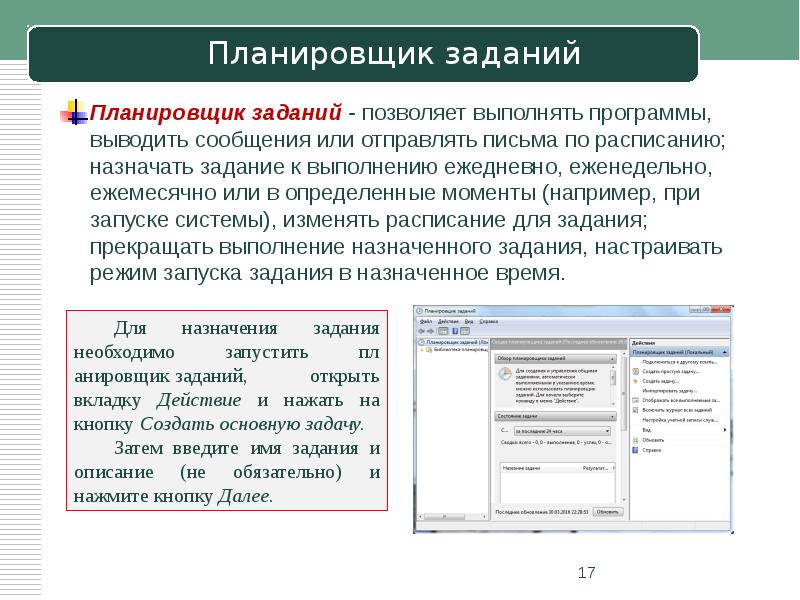
Слайд 17
Описание слайда:
Планировщик заданий — позволяет выполнять программы, выводить сообщения или отправлять письма по расписанию; назначать задание к выполнению ежедневно, еженедельно, ежемесячно или в определенные моменты (например, при запуске системы), изменять расписание для задания; прекращать выполнение назначенного задания, настраивать режим запуска задания в назначенное время. Планировщик заданий — позволяет выполнять программы, выводить сообщения или отправлять письма по расписанию; назначать задание к выполнению ежедневно, еженедельно, ежемесячно или в определенные моменты (например, при запуске системы), изменять расписание для задания; прекращать выполнение назначенного задания, настраивать режим запуска задания в назначенное время.

Слайд 18
Описание слайда:
«Сведения о системе» — информационная программа, которая собирает и отображает сведения о конфигурации системы. «Сведения о системе» — информационная программа, которая собирает и отображает сведения о конфигурации системы. Сведения о системе.
Общие сведения о компьютере и операционной системе, такие как имя компьютера и его изготовитель, тип используемой BIOS, а также объем установленной памяти. Ресурсы аппаратуры. Дополнительные сведения об оборудовании компьютера, предназначенные для ИТ-специалистов. Компоненты. Перечень установленных дисководов, звуковых устройств, модемов и других компонентов.
Программная среда. Сведения о драйверах, сетевых подключениях и другая информация, связанная с программами.

Слайд 19
Описание слайда:
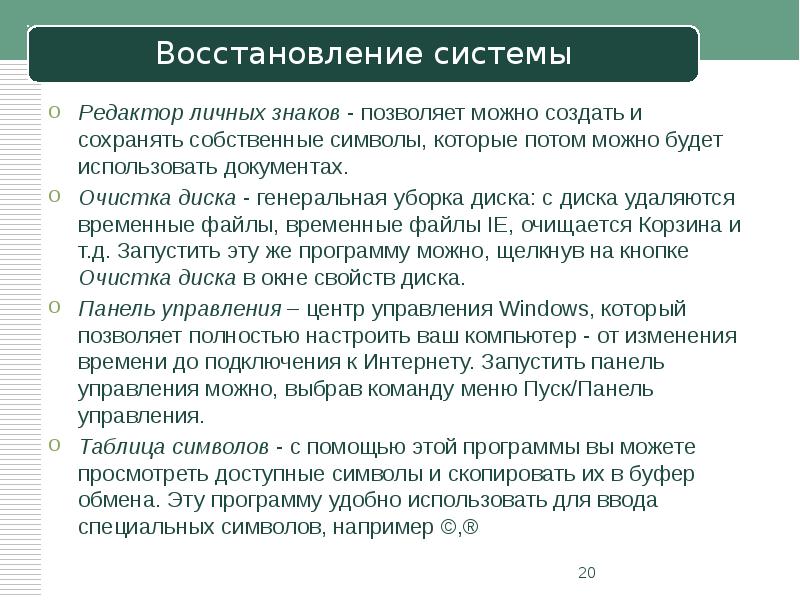
Слайд 20
Описание слайда:

Слайд 21
Источник: myslide.ru